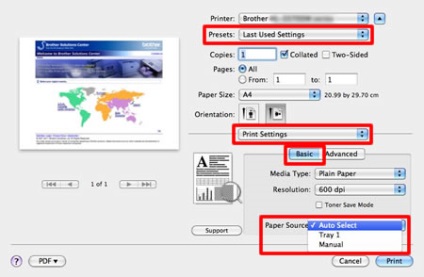hrana pentru animale de mână
Alimentarea manuală apare în cazul în care fanta de alimentare manuală este selectată ca sursă de hârtie implicită în driverul de imprimantă.
. A se vedea soluția aplicabilă pentru cazul dumneavoastră:
- Pentru a imprima din fanta de alimentare manuală, mergeți la Cazul A: Imprimarea din fanta de alimentare manuală.
- Dacă nu doriți să imprimați din fanta de alimentare manuală, mergeți la Cazul B: Imprimarea din tava de hârtie (Tava 1).
- Ridicați panoul de suport, astfel încât hârtia să nu cadă din tava de ieșire (tava pentru coli scoate cu fața în jos), sau de a lua distanță fiecare pagină imediat după ieșirea din aparat.
Înainte de a trimite datele de imprimare la aparat, efectuați una dintre următoarele:
Pentru a imprima pe etichete:
Deschideți capacul din spate (tava de ieșire acoperă hârtia cu fața în sus).
Pentru a imprima pe plicuri:
Deschideți capacul din spate (tava de ieșire a hârtiei acoperă fața în sus) și coborâți cele două manete verzi din interiorul capacului din spate. Pentru detalii, a se vedea. Aici.
Dacă se introduce hârtia în fanta de alimentare manuală, documentul va fi imprimat din fanta de alimentare manuală, chiar dacă driverul de imprimantă este setat la o altă sursă de hârtie.
- Pentru a schimba temporar tava numai pentru următoarea lucrare de imprimare, mergeți la OPȚIUNEA 1.
- Pentru a schimba sursa de hârtie implicită (tava) pentru toate lucrările de imprimare, mergeți la opțiunea 2.
Pentru Windows®:
NOTĂ: Elementele și ecranele pot diferi în funcție de sistemul de operare.
- În aplicația dvs., selectați meniul Print.
(Pași pentru a selecta meniul de imprimare variază în funcție de aplicație.) - Faceți clic pe Properties.
- Faceți clic pe fila Basic (de bază) și selectați tava 1 (tava 1) din lista verticală Paper Source (Sursă hârtie).
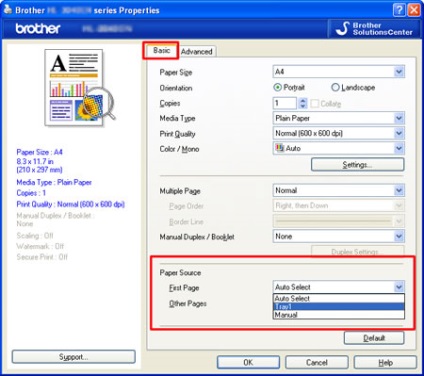
Pentru Macintosh:
NOTĂ: Pașii și ecranele pot diferi în funcție de sistemul de operare.
- Selectați Print din meniul File și deschideți caseta de dialog „Print“.
- Selectați Standard în câmpul Presetări.
- Selectați Print Settings din opțiunile de imprimare meniul drop-down.
- Faceți clic pe Basic și selectați Tava1 în caseta Paper Source. Faceți clic pe Print.
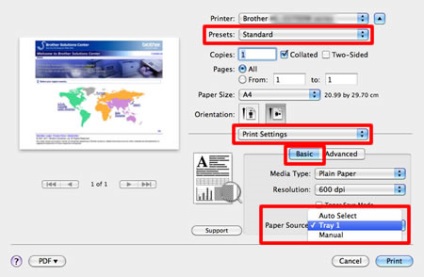
Pentru Windows:
NOTĂ: Pașii și ecranele pot diferi în funcție de sistemul de operare.
- Deschideți Preferințe imprimare.
Click aici pentru a afla cum pentru a deschide Printing Preferences. - Faceți clic pe fila Basic (de bază) și selectați Auto (Selectare automată) sau 1 tava (Tava1) în lista derulantă Paper Source (Sursă hârtie). Dacă setați opțiunea Auto (Selectare automată). hârtia va fi alimentată în mod automat dintr-o tavă (tava de hârtie sau o fantă de alimentare manuală), cu o anumită dimensiune de hârtie pentru a se potrivi documentul. Dacă doriți să utilizați tava 1 ca sursă de hârtie implicită, selectați tava 1 (Tava1).
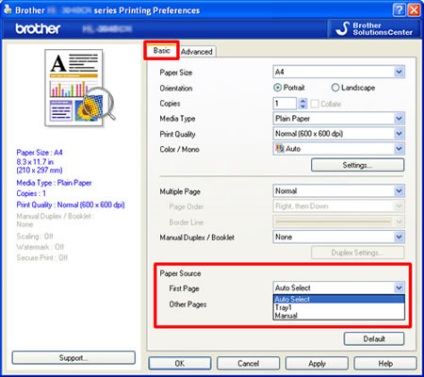
Pentru Macintosh:
NOTĂ: Pașii și ecranele pot diferi în funcție de sistemul de operare.
- Selectați Print din meniul File și deschideți caseta de dialog Print.
- Selectați Ultimele setări utilizate în domeniul Presetări.
- Selectați Print Settings din opțiunile de imprimare meniul drop-down.
- Faceți clic pe Basic și selectați Auto Select sau Tava1 în caseta Paper Source. Faceți clic pe Print.
Dacă setați opțiunea (Selectare automată) de hârtie automat este alimentat automat dintr-o tavă (tava de hârtie sau o fantă de alimentare manuală), cu o anumită dimensiune de hârtie pentru a se potrivi documentul. Dacă doriți să utilizați tava 1 ca sursă de hârtie implicită, selectați tava 1 (Tava1).